
Manchmal möchte man nicht, dass der Handybildschirm sich automatisch dreht. Sei es, weil man auf der Seite liegt, oder wenn eine App im sogenannten Landscape
-Modus anders aussieht. Dafür gibt es die Ausrichtungs- oder Displayssperre.
Für jede App manuell die Displaysperre ein- oder auszuschalten, kostet Zeit und Nerven. Wir zeigen euch, wie ihr über die Kurzbefehle-App den Bildschirm eures iPhones bei Benutzung bestimmter Apps am Drehen hindert.
So programmiert ihr die Displaysperre für bestimmte Apps
- Öffnet die Kurzbefehle-App und wählt den Reiter
Automatisierung
. - Tippt auf das Plus-Symbol in der oberen rechten Ecke des Bildschirms.
- Tippt auf den Button
Persönliche Automation erstellen
. - Scrollt bis zum Menüpunkt
App
.

- Stellt sicher, dass
geöffnet wird
undgeschlossen wird
beide angehakt sind, tippt danach aufAuswählen
. - Wählt die Apps aus, mit der die Automation funktionieren soll (wir haben
Fotos
als Beispiel benutzt) und tippt auffertig
. - Tippt auf
Befehl hinzufügen
gebtAusrichtungssperre
ein, um den entsprechenden Befehl auswählen zu können. - Tippt auf
weiter
. - Wählt die Optionen
Vor Ausführen bestätigen
undBei Ausführung benachrichtigen
ab. - Tippt auf
fertig
, um die Automation zu erstellen.

Nun habt ihr einen Kurzbefehl eingerichtet, bei dem sich die Displaysperre bei von euch ausgewählten Apps automatisch aktiviert. Wie ihr Siri stumm schaltet, verraten wir euch hier:
Die Apple-Kurzbefehle-App lässt euch allerhand Komfortfunktionen programmieren. Kennt ihr noch weitere, hilfreiche Shortcuts? Habt ihr euch womöglich selbst welche programmiert? Oder findet ihr diesen Umweg auf iPhones zu umständlich? Welche Guides wünscht ihr euch noch? Lasst es uns in den Kommentaren wissen.

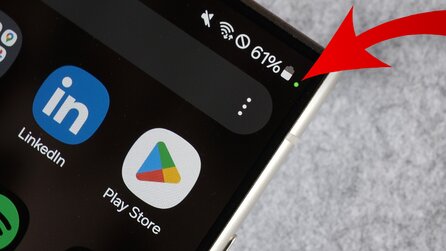




Nur angemeldete Benutzer können kommentieren und bewerten.
Dein Kommentar wurde nicht gespeichert. Dies kann folgende Ursachen haben:
1. Der Kommentar ist länger als 4000 Zeichen.
2. Du hast versucht, einen Kommentar innerhalb der 10-Sekunden-Schreibsperre zu senden.
3. Dein Kommentar wurde als Spam identifiziert. Bitte beachte unsere Richtlinien zum Erstellen von Kommentaren.
4. Du verfügst nicht über die nötigen Schreibrechte bzw. wurdest gebannt.
Bei Fragen oder Problemen nutze bitte das Kontakt-Formular.
Nur angemeldete Benutzer können kommentieren und bewerten.
Nur angemeldete Plus-Mitglieder können Plus-Inhalte kommentieren und bewerten.